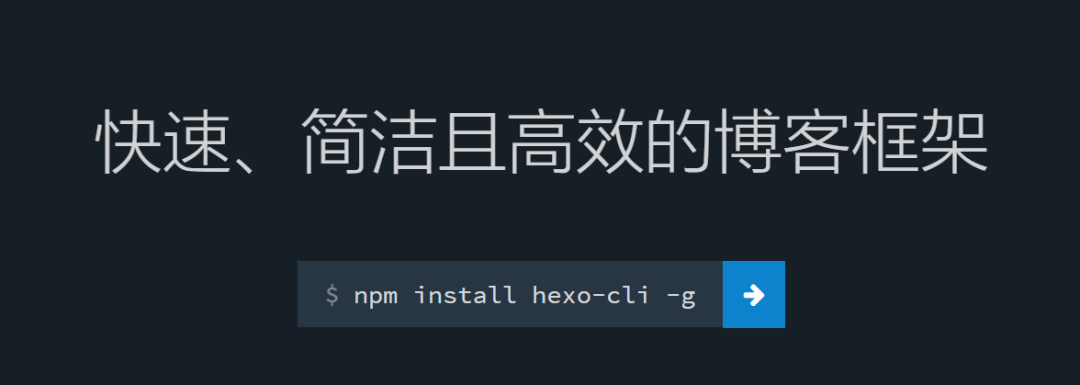
Hexo 是一个基于 Node.Js 的静态博客框架,它能够把 Markdown 文件转换成静态 HTML 网页。与动态博客相比,静态博客有这些好处:
- 不需要数据库,对文章数据的备份和迁移就是直接操作 Markdown 文件,很方便。
- 访问静态网页比访问动态网页更快速,对服务器的压力也更小。
- 在服务器上,处理动态网页的 Web 应用框架有时会有安全漏洞,而静态网页根本就不需要 Web 应用框架处理,所以更安全。
如果要在互联网中访问博客网站,就要把 Hexo 生成的网页文件放到服务器上。然而租用服务器需要花钱,有没有其它免费的方法?
GitHub Pages[1] 是 GitHub 提供的静态空间,供开发者免费发布自己的静态网页。所以只要把 Hexo 生成的文件上传到 GitHub,就能实现搭建一个可以在互联网中被访问的博客。下文记录了用 Hexo 和 GitHub Pages 搭建博客的具体步骤。
1. GitHub 准备
先注册 GitHub[2],然后新建一个 Repository,命名为 username.github.io(替换 username 为你的 GitHub 账号名,下同),这样命名的作用是开启了 GitHub Pages 服务。
2. 安装与配置 Git
要上传文件到 GitHub 仓库,需要使用 Git 这个工具。
安装 Git
- Windows:下载并安装 Git for Windows[3]。安装后自带了 Git Bash。下文的代码部分,如无特殊说明则是需要在命令行中输入的命令,建议在 Git Bash 上进行输入。Git Bash 提供了 Linux 风格的 shell,打开它的方法很简单,在任意位置单击右键,选择「Git Bash Here」即可。
- Mac:使用 Homebrew[4],MacPorts[5] 或下载 Git osx 安装程序[6] 安装。
- Linux(Ubuntu, Debian):
sudo apt-get install git-core - Linux(Fedora, Red Hat, CentOS):
sudo yum install git-core
设置用户名和邮箱地址
下面的 username 和邮箱地址要替换成与你的 GitHub 对应的。
git config --global user.name "username"
git config --global user.email "username@example.com"
与 GitHub 建立 SSH 连接
首先检查电脑是否已有 SSH keys:
ls -al ~/.ssh
默认情况下,public keys 的文件名是以下的格式之一:
- id_dsa.pub
- id_ecdsa.pub
- id_ed25519.pub
- id_rsa.pub
因此,如果列出的文件有 public 和 private 钥匙对(例如 id_ras.pub 和 id_rsa),证明已存在 SSH keys。如果没有 SSH key,则生成新的 SSH key(把your_email@example.com替换为你 GitHub 账号对应的邮箱地址):
ssh-keygen -t rsa -b 4096 -C "your_email@example.com"
之后会停顿几次,一路回车即可。然后向 ssh-agent 添加 key:
eval "$(ssh-agent -s)"
ssh-add ~/.ssh/id_rsa
拷贝 key:
## 在 Windows 中使用
clip
## 在 Linux 中使用
sudo apt-get install xclip
xclip -sel clip 然后,在 GitHub 右上方点击头像,选择 Settings,在左边的 Personal settings 侧边栏选择 SSH and GPG keys。点击 New SSH key,接着粘贴 key,点击 Add SSH key 按钮。最后,测试连接:
ssh -T git@github.com
之后输入 yes 并回车,就完成了。
3. 安装与使用 Hexo
安装 Node.js
安装 Hexo 之前要先安装 Node.js。在 Windows 中,可以下载 Node.js[7] 并安装。在 Linux 中,首先安装 nvm:
wget -qO- https://raw.github.com/creationix/nvm/master/install.sh | sh
安装完成后,重启终端并执行下列命令即可安装 Node.js。
nvm install 4
安装 Hexo
新建一个文件夹作为 Hexo 项目文件夹,比如新建 blog 文件夹。打开 Git Bash,cd 进入刚才的文件夹。然后依次执行:
npm install -g hexo-cli
hexo init
npm install
npm install hexo-deployer-git --save
基本操作
编辑 _config.yml 配置文件完善博客的相关信息,详细的可以看 Hexo 配置[8]。其他例如发表文章、制作页面的方法在 Hexo 官方文档[9] 也已经讲得非常详细,在这里我就不赘述了。
我一般不使用 Hexo 的命令来新建文章,而是在 blog\source\_posts\ 目录(这是 Hexo 存放文章的默认目录)中手动新建个 Markdown 文件,然后在文件头部加上用 YAML 写的 Front-matter,比如本文的 Front-matter 如下:
---
title: 用 Hexo 和 GitHub Pages 搭建个人博客
date: 2020-08-03 01:41:33
permalink: build-a-blog-with-github-pages-and-hexo
categories: 编程技术
tags:
- 博客
---
其中包括标题、时间、固定链接、分类、标签。Hexo 默认使用 Markdown 的文件名作为文章链接,但我有时会修改 Markdown 文件名,所以就使用固定链接。
清理文件
在修改了 Hexo 的相关配置文件后,有时需要执行清理命令才能生效:
hexo clean
本机运行
在部署(上线)博客前,如果要先在本机查看网站效果,可以运行 Hexo 自带的服务器,执行:
hexo s
然后在浏览器中打开 http://localhost:4000/ 这个本机网址就可以看到博客首页。
更换主题
可以在 GitHub 上搜索 Hexo theme,并在 blog\themes 目录下使用 git clone 命令下载主题,然后将 _config.yml 中的 landscape 改为对应的主题文件夹名字。
部署博客
编辑 blog 文件夹中的 _config.yml 文件,找到 deploy:,修改配置如下(注意缩进):
deploy:
type: git
repo: 对应仓库的SSH地址(可以在GitHub对应的仓库中复制)
branch: master
本地生成静态网页并把博客部署到 GitHub,执行:
hexo g -d
至此,博客搭建完成,浏览器打开 username.github.io 即可访问网站。
备份 Hexo 项目
两种方法:
1、直接备份 blog 文件夹,比如将这个文件夹压缩打包上传到网盘中。.gitignore 中记录了一些不必备份的路径,比如 node_modules/,在备份时可以排除这些路径。
2、如果你的 blog 文件夹中(包括子文件夹中)主要是纯文本文件,那么很适合用 Git 来管理并备份到 GitHub 或码云中。Git 会忽略 .gitignore 文件中配置的路径。
还原 Hexo 项目
备份做好了,那当我换新电脑或是数据丢失了要怎么还原呢?
1、把备份文件夹复制或下载到电脑上,作为 Hexo 项目文件夹。
2、确保 Git、Hexo 已经安装。
3、在 Hexo 项目文件夹下执行命令安装依赖:npm install。
4. 网站优化
绑定域名
在 blog\source\ 文件夹下新建一个名为 CNAME 的文件(没有扩展名),在里面填上你的域名,然后执行 hexo g -d 提交到 GitHub。
进入你的域名管理处,修改解析记录,如果你的域名是顶级域名,那么添加一条 A 记录,主机记录为 @,指向以下 4 个 IP 地址的其中一个,等待生效。
- 185.199.108.153
- 185.199.109.153
- 185.199.110.153
- 185.199.111.153
如果你的域名不是顶级域名,比如是二级域名 www.abc.com,那么添加一条 CNAME 记录,主机记录为 www,指向 username.github.io。
建议在 GitHub Pages 设置页面中开启强制使用 HTTPS。更详细的关于绑定域名的内容请参考 GitHub 的官方文档[10]。
生成 sitemap
生成普通的 sitemap 和专用于百度的 sitemap:
npm install hexo-generator-sitemap --save
npm install hexo-generator-baidu-sitemap --save
然后编辑 _config.yml,增加
sitemap:
path: sitemap.xml
baidusitemap:
path: baidusitemap.xml
RSS 订阅
执行:
npm install hexo-generator-feed --save
然后编辑 _config.yml,增加
feed:
type: atom
path: atom.xml
limit: 20
##type 表示类型, 是 atom 还是 rss2.
##path 表示 Feed 路径
##limit 最多多少篇最近文章
404 页面
对于已绑定域名的网站,GitHub 默认调用其根目录下的 404.html 作为 404 页面。我们可以利用 Hexo 的新建页面功能:
hexo new page "404"
然后找到 source 文件夹下的 404 文件夹下的 index.md,在头部加入permalink: 404.html,部署后即可生效。
参考资料
[1]GitHub Pages: https://pages.github.com/
[2]GitHub: https://github.com/
[3]Git for Windows: https://git-scm.com/download/win
[4]Homebrew: http://mxcl.github.com/homebrew/
[5]MacPorts: http://www.macports.org/
[6]Git osx 安装程序: http://sourceforge.net/projects/git-osx-installer/
[7]Node.js: http://nodejs.org/
[8]Hexo 配置: https://hexo.io/zh-cn/docs/configuration.html
[9]Hexo 官方文档: https://hexo.io/zh-cn/docs/writing.html
[10]GitHub 的官方文档: https://help.github.com/articles/about-supported-custom-domains/





















 1257
1257

 被折叠的 条评论
为什么被折叠?
被折叠的 条评论
为什么被折叠?








